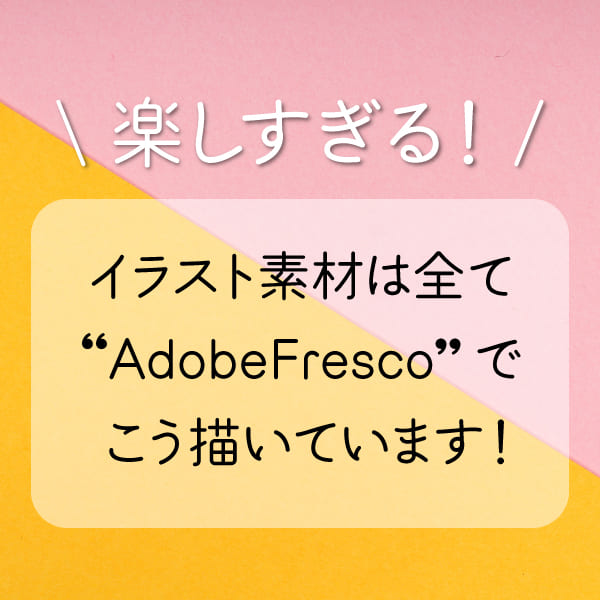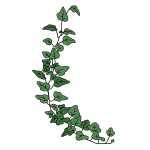本サイトでは、イラスト素材は全てAdobeFrescoで描いています。(メッセージカードのテンプレートはAdobeIllustratorで作成しています。)
AdobeFrescoは無料で、かつとても簡単!使ってみるとほんとに楽しいアプリです。こちらでは、GreenStock40で配布しているイラストの描き方をご紹介します。
GreenStock40のイラストの描き方 ~AdobeFresco~
「桜の花びら」のイラストをサンプルに、描き方ご紹介します。
まずはふちどりから
気に入った写真などを見ながら、ふちどりを描きます。ふちどりのレイヤーは、一番上にもってきます。
ブラシは「スケッチ→鉛筆」、色は「K100%」、太さは「10~11px」です。
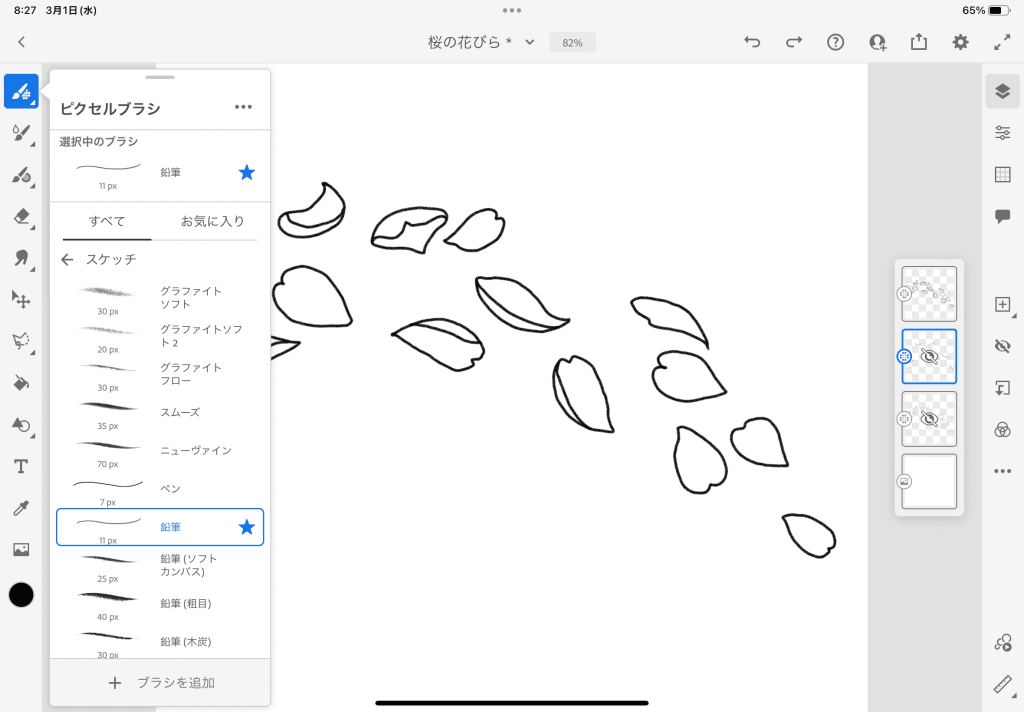
↓完成!
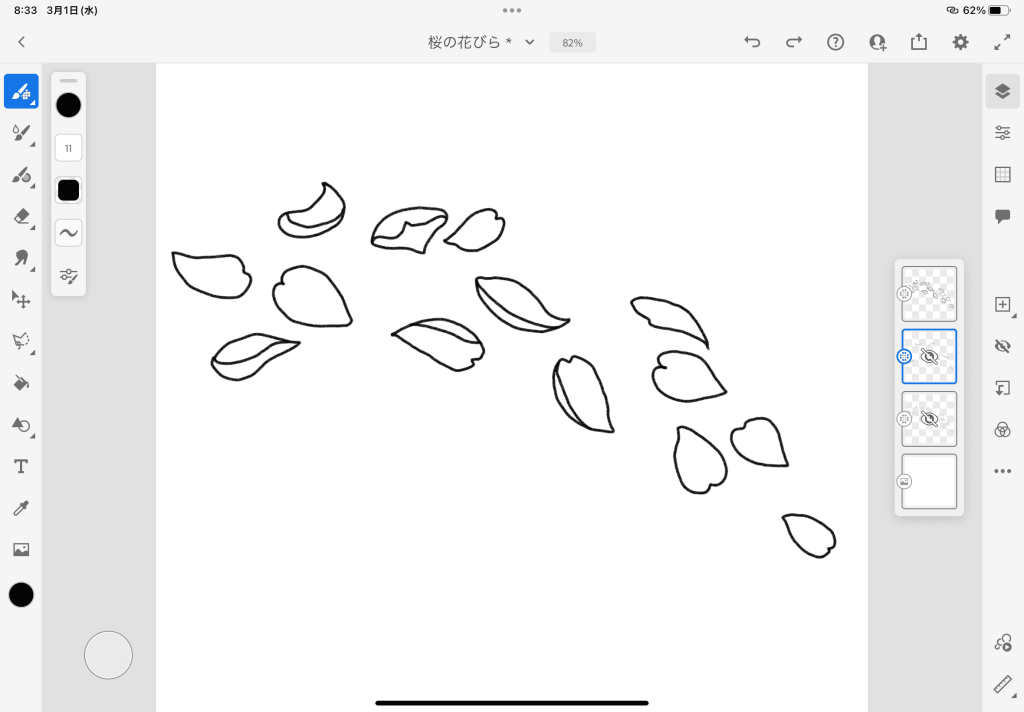
色をかさねていきます
次に、ふちどり内に色を塗っていきます。
ベースになるカラーを全体に塗ります
カラーホイールから、ベースになる色を決めます。ベースになるレイヤーは、一番下にもってきます。
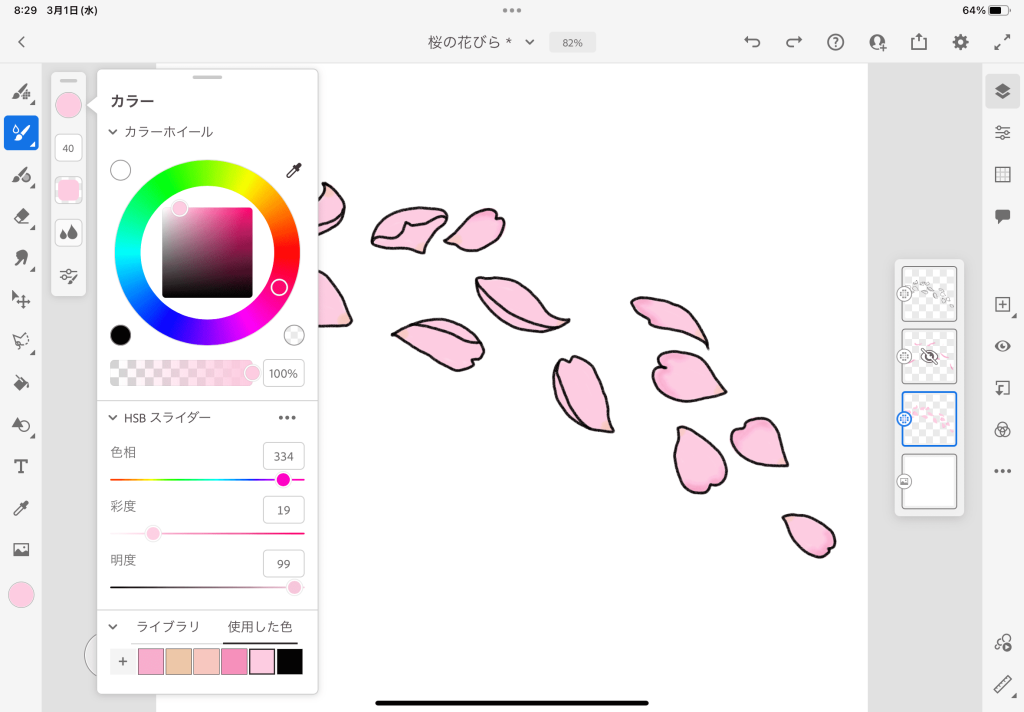
ブラシは「水彩→水彩ウォッシュソフト」、太さはその都度調整していきます。AdobeFrescoのライブブラシはとってもすごいです。
・花びらのおしり部分→少し濃いめのピンク
・花びらのつけね部分→少し黄味がかったピンク
をにじませています。
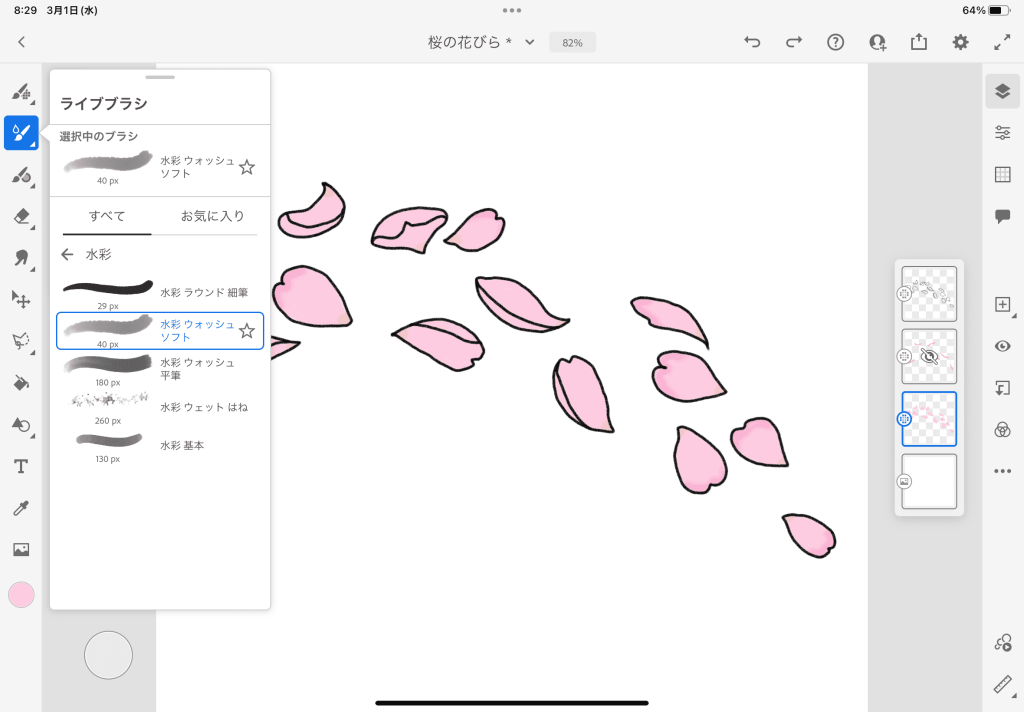
陰になる部分、アクセントカラーをかさねていきます
陰になる部分に色をかさねていきます。色相(カラーホイールの円の部分)は変えず、彩度・明度を暗くするといい感じに馴染みます。
アクセントカラーになるレイヤーは、ベースになるレイヤーの一つ上にもってきます。
↓完成!
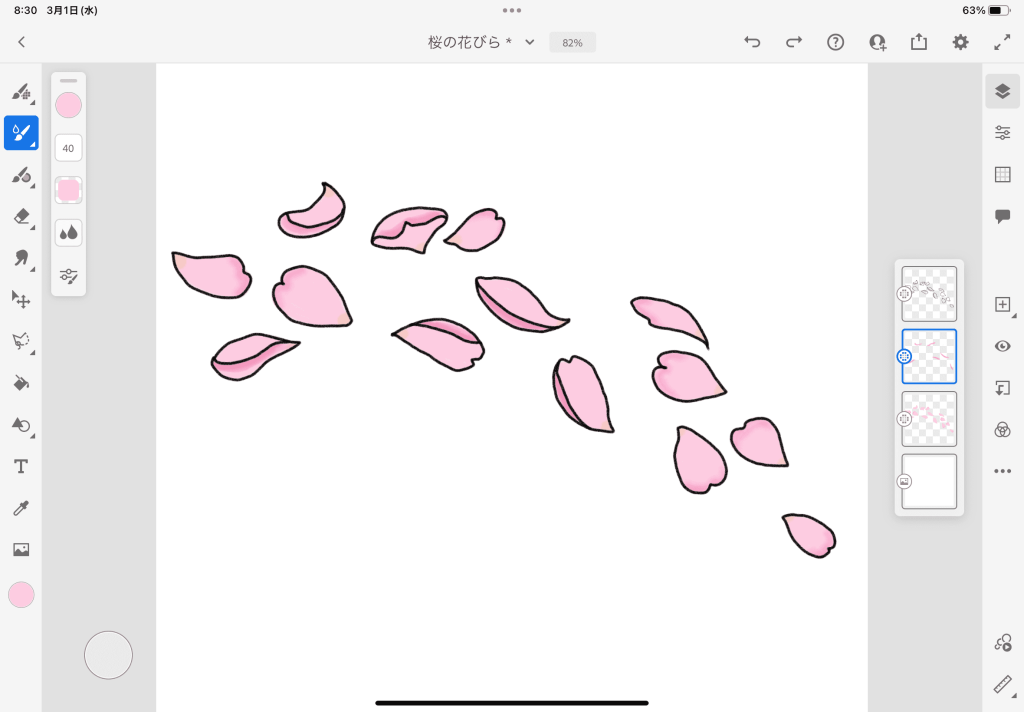
とっても簡単でしたね。
もう少し複雑なイラストだと、レイヤーの数がだいたい10~20くらいになりますが、このイラストはレイヤーたったの3つです。ぜひ皆さんもトライしてみてくださいね。